几何画板是一个通用的数学、物理教学环境,提供丰富而方便的创造功能使用户可以随心所欲地编写出自己需要的教学课件。软件提供充分的手段帮助用户实现其教学思想,可以说几何画板是......
2021-09-28 172 几何画板功能
根据三角函数的特性可知,玫瑰线是一种具有周期性且包络线为圆弧的曲线,曲线的几何结构取决于方程参数的取值,不同的参数决定了玫瑰线的大小、叶子的数目和周期的可变性。其极坐标方程可以表示为:ρ=a* sin(nθ),这里参数a(包络半径)控制叶子的长短,参数n控制叶子的个数、叶子的大小及周期的长短,前面教程已经给大家介绍了四叶玫瑰线的画法,下面就一起来学学几何画板画三叶螺旋线的方法。
步骤一 步骤一 新建参数。打开几何画板,点击上方菜单栏“数据”菜单,在其下拉菜单选择“新建参数”命令,在弹出的对话框新建参数a=1、n=3,单位选择无,如下图所示。
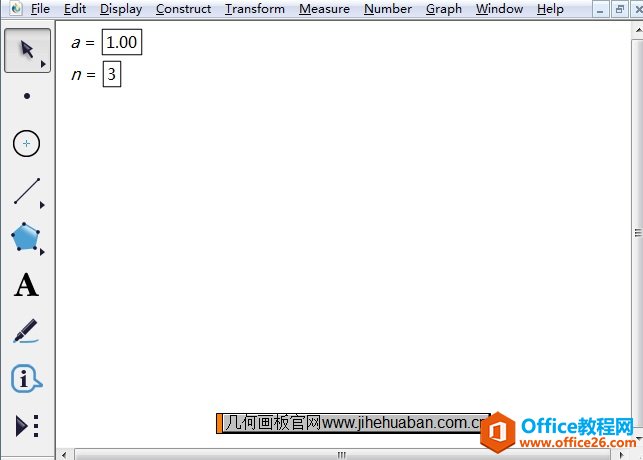
1.点击上方菜单栏“绘图”菜单,在其下拉菜单选择“绘制新函数”命令,在弹出的对话框点击“方程”,选择r=f(θ),依次输入如下图所示的表达式,点击“确定”。
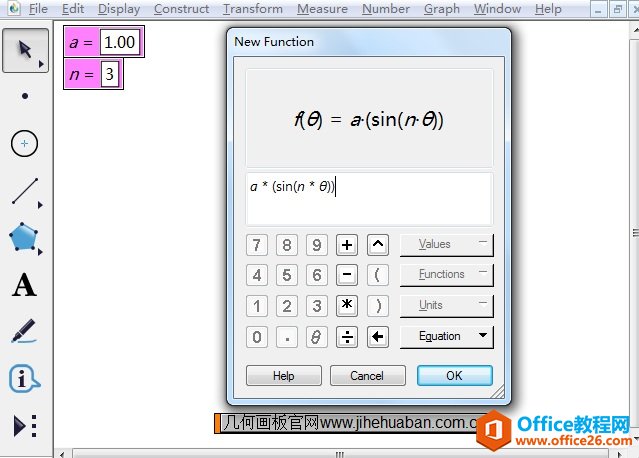
2.这样就会弹出对话框,询问是否建立三角坐标轴的极坐标系,点击“是”就会自动建立极坐标系。
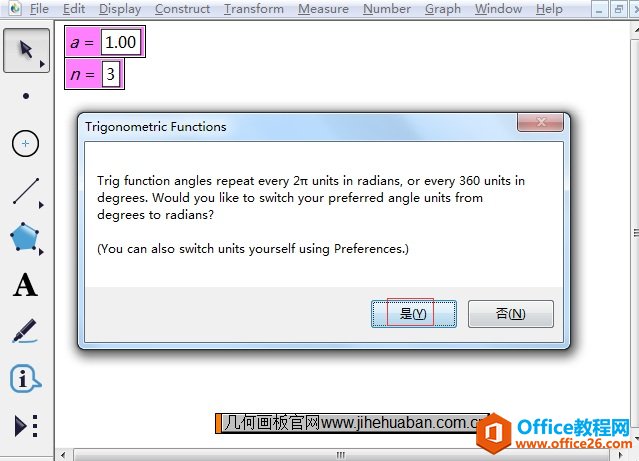
3.执行以上操作后,画板中就会自动建立坐标系,同时也会在坐标系中画出了三叶玫瑰线的图像,如下图所示。因为参数a是控制叶子的长短,这里可以进行调整,将三叶玫瑰线放大。
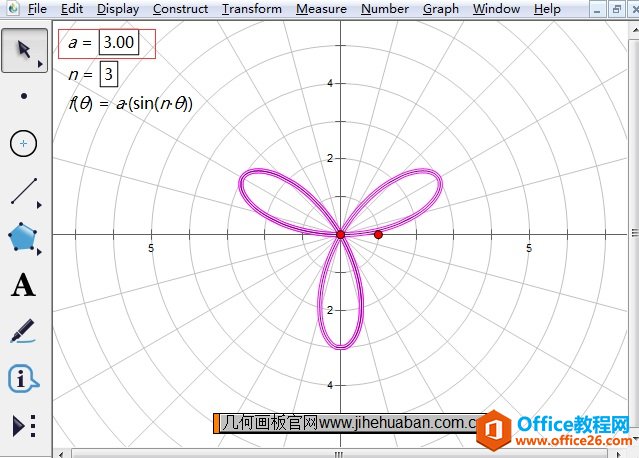
数学中的三叶玫瑰线像极了三叶草,所以形象地把它称为“三叶草”,以上给大家详细讲解了几何画板画三叶玫瑰线的方法,大家可以按照教程多练习即可掌握。
相关文章

几何画板是一个通用的数学、物理教学环境,提供丰富而方便的创造功能使用户可以随心所欲地编写出自己需要的教学课件。软件提供充分的手段帮助用户实现其教学思想,可以说几何画板是......
2021-09-28 172 几何画板功能

几何画板界面及特色体现几何画板特色主要体现在以下几个方面:一、便捷的交流工具由于每个画板都可以被用户按自己的意图修改并保存起来,它特别适合用来进行几何交流、研究和讨论......
2021-09-28 52 几何画板特色

几何是一门富有创造性的知识工具,可以发现对象之间有趣的关系。几何画板为您提供丰富的几何对象和使用方法,您不仅可以创建这些对象,并且建立之间的联系以及确定其属性。以下内容......
2021-09-28 273 几何画板对象元素